4 Oplossingen voor een Beschadigde Windows-update

Ontdek verschillende manieren om een beschadigde Windows-update te repareren als uw apparaat problemen ondervindt na het installeren van een recente update.
Computergebruikers ervaren vaak geheugenlekken. Als we een lijst zouden maken van de meest voorkomende computerproblemen, zouden geheugenlekken de Top 5 halen.
Tegenwoordig is 8 GB of 16 GB RAM de norm op personal computers. Theoretisch zou die hoeveelheid geheugen voldoende moeten zijn om aan de behoeften van de gemiddelde gebruiker te voldoen.
Soms laten de processen en programma's die op uw computer draaien echter gewoon niet de geheugenbronnen los die ze niet langer nodig hebben. En dit is wanneer dingen ingewikkeld worden.
Geheugenlekken treden op wanneer programma's er niet in slagen om de geheugenbronnen vrij te geven die ze niet langer nodig hebben. Dit vertaalt zich in prestatieproblemen. Simpel gezegd, uw computer heeft onvoldoende geheugen .
Normaal gesproken verdeelt uw machine het geheugen dynamisch. Dit betekent dat de computer geleidelijk meer RAM-geheugen toewijst waar en wanneer dat nodig is. Als die behoefte weg is, gaat het geheugen als het ware terug naar de bron. Uw computer distribueert vervolgens geheugen naar het volgende proces dat dit nodig heeft. Enzovoort.
Dit evenwicht wordt verbroken wanneer programma's weigeren de geheugenbronnen vrij te maken die ze niet langer nodig hebben.
Wanneer problemen met geheugenlekken optreden, probeert uw machine dit probleem meestal te compenseren door tijdelijke gegevens op te slaan en op te halen van uw opslagstation (HDD). Het proces wordt paging genoemd. Kortom, uw computer gebruikt het opslagstation om de fysieke geheugengrootte te overschrijden. Op deze manier kan uw apparaat tijdelijk processen opstarten die anders zouden crashen.
Deze tijdelijke oplossing eist echter in de loop van de tijd zijn tol van de systeemprestaties.
Geheugenlekken zijn verschrikkelijk. Wanneer geheugen is gereserveerd zonder een duidelijk gebruiksdoel, is er mogelijk niet genoeg RAM meer over voor andere programma's.
Bovendien vertalen geheugenlekken zich in een reeks ernstige problemen. Deze omvatten softwareveroudering, vastlopen, crashes, niet-reagerende programma's en vele andere soortgelijke problemen.
Als je RAM-geheugen bijna op is, krijg je allerlei technische problemen. We zullen hieronder enkele van de meest voorkomende opsommen.
Als u wilt controleren welke programma's uw computergeheugen opslokken, start u Taakbeheer . Klik op het tabblad Geheugen om de geheugenophopende processen weer te geven.
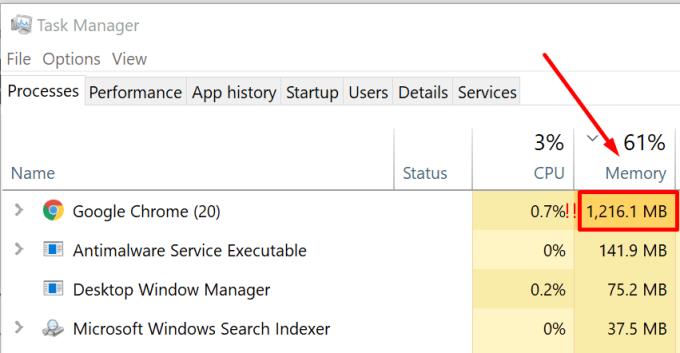
Sluit de programma's en start uw computer opnieuw op
Het handmatig sluiten van de programma's en processen die uw geheugen opslokken, zou moeten helpen. Als dat niet werkt, moet u uw machine opnieuw opstarten. Het opnieuw opstarten van uw computer zou u moeten helpen om al het geheugen vrij te maken dat eerder was geblokkeerd.
Verminder het aantal programma's dat bij het opstarten wordt uitgevoerd
Als meerdere programma's automatisch starten wanneer u uw computer opstart, belast u uw RAM onnodig. Als je die programma's niet nodig hebt, start ze dan niet automatisch op.
Start Apparaatbeheer en klik op het tabblad Opstarten . Schakel alle programma's uit die niet nodig zijn bij het opstarten.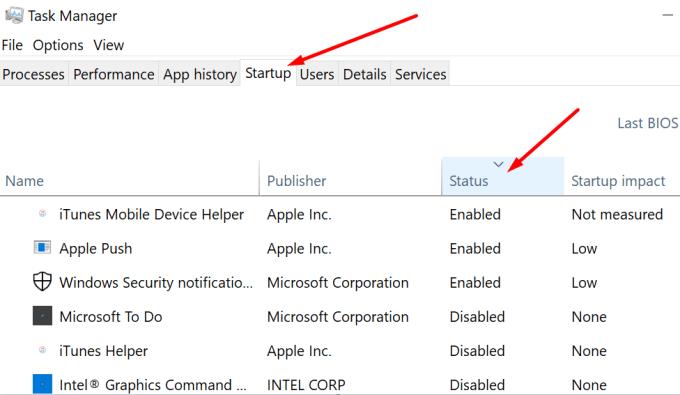
Geheugendiagnoseprogramma's gebruiken
Windows 10 heeft een handige tool genaamd Windows Memory Diagnostic . Zoals de naam al doet vermoeden, scant deze tool uw computer op geheugenafwijkingen.
Om de tool te starten, klikt u op de Windows-zoekbalk en voert u de opdracht mdsched.exe in . Druk vervolgens op Enter om de tool te starten.
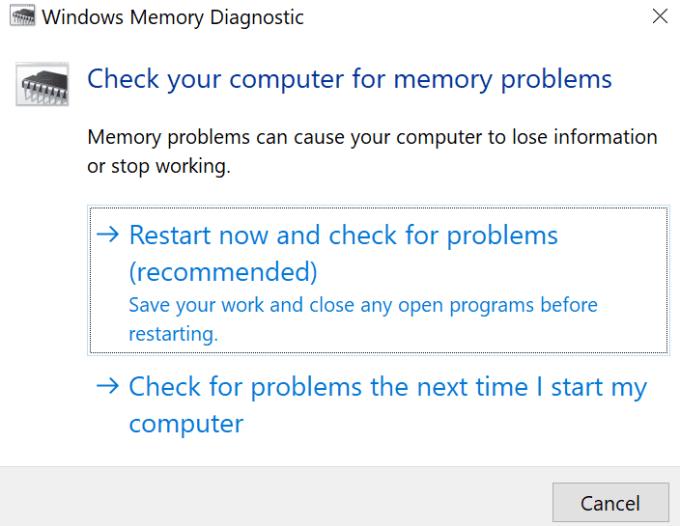
Update uw stuurprogramma's
Verouderde of beschadigde stuurprogramma's kunnen een lange lijst met problemen veroorzaken, waaronder geheugenlekken. Zorg ervoor dat u de nieuwste stuurprogramma's op uw computer gebruikt. Gebruik Apparaatbeheer om uw stuurprogramma's bij te werken. U kunt ook handmatig de nieuwste stuurprogramma's downloaden van de website van uw apparaatfabrikant.
Als je van plan bent een nieuwe computer aan te schaffen, zorg er dan voor dat de machine minimaal 8 GB geheugen heeft. Dit komt van pas bij multitasken. Als je intensieve processen uitvoert, koop dan een computer met minimaal 16 GB RAM. Voorbeelden van intensieve processen zijn videobewerkingsprogramma's, engineeringsoftware, statistiekprogramma's, enzovoort.
Hoe meer RAM je hebt, hoe beter. Sommigen zeggen dat je eigenlijk twee keer zoveel RAM moet kopen als je nodig hebt voor het geval dat.
Over RAM gesproken, u bent wellicht ook geïnteresseerd in deze handleiding: betekent het toevoegen van meer kernen betere prestaties?
Ontdek verschillende manieren om een beschadigde Windows-update te repareren als uw apparaat problemen ondervindt na het installeren van een recente update.
Deze handleiding toont u hoe u de instellingen voor UAC in Microsoft Windows kunt wijzigen.
Hoe de Microsoft Windows Bestandbescherming functie in te schakelen of uit te schakelen met behulp van de Register en andere methoden voor Windows 10 en 11.
Als je je muisinstellingen niet kunt wijzigen op Windows 10, werk dan de muisdrivers bij of installeer ze opnieuw. Of voer de probleemoplosser voor Hardware en Apparaten uit.
Vraagt u zich af waar schermafbeeldingen naartoe gaan op een Windows-pc? Bekijk 5 methoden om schermafbeeldingen te vinden op Windows 11 en 10, inclusief het gebruik van OneDrive en de nieuwste functies van het knipprogramma.
Als Bluetooth niet correct werkt en apparaten geen verbinding kunnen maken, volgen deze stappen voor probleemoplossing om problemen binnen Windows 10 op te lossen.
Wilt u de naam van uw computer moeiteloos in Windows vinden? Hier zijn 6 manieren om de naam van een computer te vinden op Windows 11 of lager.
Hier leest u hoe u Credential Manager op Windows 10 en Windows 11 gebruikt om uw aanmeldingsgegevens voor websites en apps te bekijken, bewerken en beheren.
Om Windows 10-foutcode 0x80004005 op te lossen, start u de probleemoplosser voor Windows Update en voert u de SFC- en DISM-opdrachten uit.
Om Yahoo Mail-fout 0x8019019a in de Windows 10 Mail-app op te lossen, verwijdert u uw Yahoo-account uit de Mail-app en genereert u een nieuw Yahoo-app-wachtwoord.
Om Office-foutcode 0xc0000142 te herstellen, installeert u de nieuwste Office-updates, start u de ClickToRun-service opnieuw en repareert u uw Office-bestanden.
Als OneNote laggy is, werkt u de app bij en opent u een nieuw notitieblok. Wis vervolgens de app-cache en schakel automatische synchronisatie uit.
Als uw computer net is gecrasht met de BSOD-fout van de Registerfilter Driver Exception, gebruik dan deze handleiding om het probleem op te lossen.
Als uw Surface Book-touchscreen niet meer reageert, voert u de Microsoft Surface Diagnostic Toolkit uit en controleert u of de tool het probleem verhelpt.
Als je Surface-pen niet meer werkt, controleer je de instellingen voor de pendruk nogmaals en voer je Microsofts Surface Diagnostic Toolkit uit.
Als u Nieuws en interesses wilt uitschakelen, klikt u met de rechtermuisknop op uw taakbalk, selecteert u de functie en klikt u op de optie Uitschakelen.
Als losgemaakte apps en programma's steeds weer op de taakbalk verschijnen, kunt u het lay-out XML-bestand bewerken en de aangepaste regels verwijderen.
Om slepen en neerzetten uit te schakelen, moet u de gevoeligheidsinstellingen voor slepen en neerzetten wijzigen met behulp van de Register-editor.
IT-beheerders gebruiken Remote Server Administration Tools (of RSAT) om Windows Server-rollen en -functies te beheren. Hier leest u hoe u RSAT installeert.
Als u niet het risico wilt lopen uw computer vast te zetten na het installeren van de nieuwste versie van Windows 10 OS, kunt u functie-updates uitstellen.
Als u fouten of crashes ondervindt, volg dan de stappen voor een systeemherstel in Windows 11 om uw apparaat terug te zetten naar een eerdere versie.
Als je op zoek bent naar de beste alternatieven voor Microsoft Office, zijn hier 6 uitstekende oplossingen om mee aan de slag te gaan.
Deze tutorial laat zien hoe je een snelkoppeling op je Windows-bureaublad kunt maken die een opdrachtprompt opent naar een specifieke maplocatie.
Wil je niet dat anderen toegang hebben tot je computer terwijl je weg bent? Probeer deze efficiënte manieren om het scherm te vergrendelen in Windows 11.
Ontdek verschillende manieren om een beschadigde Windows-update te repareren als uw apparaat problemen ondervindt na het installeren van een recente update.
Heb je moeite om uit te vinden hoe je een video als schermbeveiliging kunt instellen in Windows 11? We onthullen hoe je dit kunt doen met behulp van gratis software die ideaal is voor meerdere video-bestandsformaten.
Word je geërgerd door de Verteller functie in Windows 11? Leer hoe je de vertellerstem op verschillende eenvoudige manieren kunt uitschakelen.
Het beheren van meerdere e-mailinboxen kan een lastige taak zijn, vooral als je belangrijke e-mails in beide inboxen ontvangt. Dit artikel legt eenvoudige stappen uit om Microsoft Outlook met Gmail te synchroniseren op PC en Apple Mac apparaten.
Hoe de versleutelde bestandssysteemfunctie in Microsoft Windows in te schakelen of uit te schakelen. Ontdek de verschillende methoden voor Windows 11.
Als je toetsenbord dubbel spaties invoert, herstart je computer en maak je toetsenbord schoon. Controleer dan je toetsenbordinstellingen.

























